Czy nie byłoby wygodnie drukować bezpośrednio od Ciebie Samsung Galaxy S2? Oczywiście! Ale jak to się dzieje, słyszę, jak płaczesz przez elektroniczny eter? Cóż, istnieje więcej niż jeden sposób na skórze kota, a istnieje wiele sposobów, aby zmienić swój inteligentny telefon w urządzenie drukujące Android.
Oto trzy metody, poczynając od super-prostoty aż do - posługiwania się terminologią techniczną - "dość fiddly".
1. Sprawdź obsługę drukarki
Może się to wydawać oczywiste, ale wiele marek drukarek ma swoje własne aplikacje, aby drukowanie prosto z Galaxy S2 było jak najbardziej bezbolesne. Nie chcąc tutaj wchodzić w szczegóły, nie obsługują one wszystkich modeli, ale jeśli twoja drukarka znajduje się na liście, jest to zazwyczaj najłatwiejsza i najbardziej uniwersalna opcja.
Brother, Samsung, Lexmark, Hewlett Packard, Canon i Epson mają wszystkie dostępne aplikacje, więc sprawdź swój model drukarki, sprawdź aplikację i sprawdź, czy jest obsługiwana.

2. Pobierz aplikację do drukowania
A co, jeśli twoja drukarka nie jest obsługiwana, używasz całej gamy drukarek lub nie lubisz aplikacji swojej firmy? Nie zaskakuje to, że są dostępne opcje w sklepie Google Play.
Printershare to wysoko oceniany wybór dla łatwości użytkowania i jego elastyczności w drukowaniu bezpośrednio na drukarkach Wi-Fi lub bluetooth, a także w przewodowych za pomocą oprogramowania do słuchania na komputerze PC lub Mac. To znaczy, że komputer musi być włączony, ale jest lepszy niż nic.

Aby to zadziałało, pobierz aplikację z Google Play. Bezpłatna wersja próbna pozwala wydrukować 20 stron, po czym zostanie pobrana opłata 7, 95 GBP, aby odblokować nieograniczoną liczbę wydruków. Konfiguracja i użytkowanie są dość proste. Musisz:
- Pobierz oprogramowanie PrinterShare dla komputerów PC / Mac. Podłącz swoją Galaxy S2 do komputera.
- Zainstaluj oprogramowanie na komputerze i wybierz drukarkę, którą chcesz udostępnić telefonowi.
- Załaduj aplikację na Galaxy S2 i upewnij się, że Wi-Fi, drukarka i komputer są włączone.
- Zdecyduj, co chcesz wydrukować ze stron internetowych, dzienników połączeń, wiadomości ze zdjęć, Dokumentów Google i innych.
- Wybierz, ile dokumentu chcesz wydrukować, i naciśnij duży przycisk "Drukuj".




3. Google Cloud Print
Ten może stać się fiddly, zwłaszcza jeśli nie jesteś zbyt pochłonięty światem Google. Jeśli masz szczęście mieć jedną z niewielu drukarek z funkcją Cloud Print, będziesz się śmiać, bez problemu drukujesz bez problemu. Ale jeśli masz zwykłą drukarkę, nadal będzie działał na podłączonym do niej komputerze stacjonarnym lub laptopie.
Musisz korzystać z przeglądarki Google Chrome na komputerze, a następnie włączyć opcję Cloud Print w opcjach Chrome, naciskając ikonę klucza, a następnie ustawienia, a następnie zaawansowane ustawienia i "zaloguj się w Google Cloud Print".

Gdy wszystko już skonfigurujesz, pobierz aplikację Cloud Print na urządzenie S2 z Google Play, zaloguj się i wyjedź, drukuj wszystkie rodzaje dokumentów bezpośrednio z telefonu na komputerze PC lub Mac.

Chociaż nie jest tak płynnie zintegrowany jak AirPrint firmy Apple, istnieje wiele opcji, które powinny zapewnić, że kiedy popchnie się do przodu, możesz drukować z telefonu Samsung Galaxy S2. A jeśli chcesz wydrukować coś unikalnego w swoim telefonie - wiadomości tekstowe, dziennik połączeń lub podobne - to naprawdę jest to zgrabne rozwiązanie problemu niezręcznego.






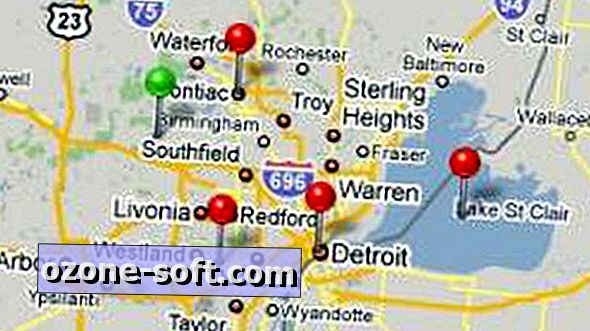
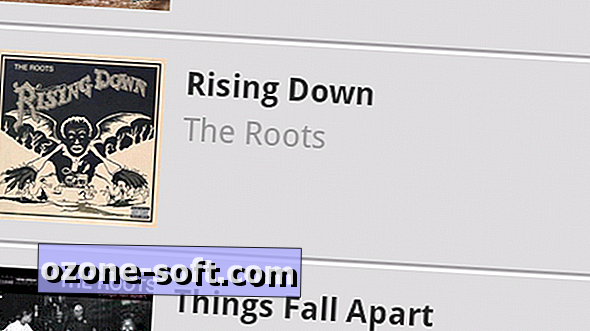
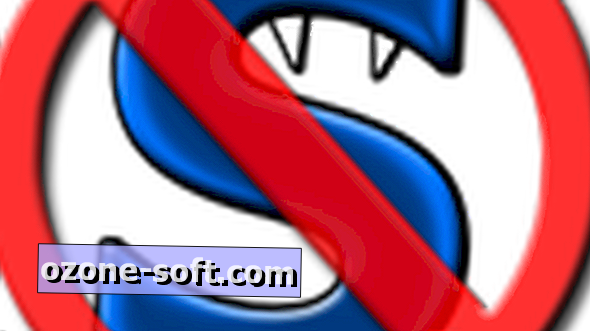





Zostaw Swój Komentarz